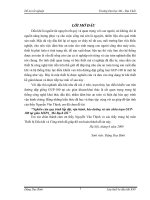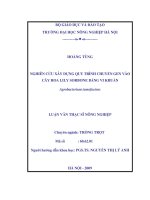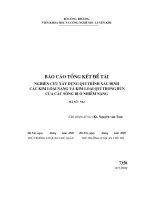Nghiên cứu xây dựng quy trình lắp đặt vận hành khai thác và bảo dưỡng Thiết bị GPON OLT 7360 của hãng ALCATEL
Bạn đang xem bản rút gọn của tài liệu. Xem và tải ngay bản đầy đủ của tài liệu tại đây (7.48 MB, 184 trang )
1
o0o
ĐỀ TÀI
Nghiên cứu xây dựng quy trình lắp đặt, vận hành, khai
thác và bảo dưỡng
Thiết bị GPON OLT 7360 của hãng ALCATEL
Hà Nội 01/2015
2
Mục Lục
Phần 1: Quy trình xây lắp phần cứng và cấu hình quản lý một trạm GPON ISAM
7360 1
Chương 1: Quy trình lắp đặt phần cứng GPON ISAM 7360 1
1.1. Giới thiệu cấu trúc khung giá và các thiết bị bên trong khung giá: 1
1.1.1. Giới thiệu về thiết bị GPON ISAM 7360: 1
1.1.2. Cấu trúc khung giá và vị trí các sub rack bên trong khung giá: 1
1.1.3. Các chủng loại card và modul quang: 4
1.2. Quy trình lắp đặt khung giá và các thiết bị: 6
1.2.1. Yêu cầu về nhà trạm: 6
1.2.2. Chọn vị trí lắp đặt thiết bị: 6
1.2.3. Thi công lắp đặt giá thiết bị ISAM 7360: 7
1.2.4. Lắp đặt subrack vào rack: 9
1.2.5. Lắp đặt modul quạt vào subrack: 10
1.2.6. Thi công cáp nguồn: 11
1.2.7. Quy trình tháo lắp card cho ISAM 7360: 13
1.2.8. Thi công hệ thống dây quang vào card LT và NT: 14
1.3. Quy trình đưa thiết bị vào hoạt động: 16
1.3.1. Quy trình bật nguồn thiết bị: 16
1.3.2. Quy trình cấu hình quản lý cho thiết bị: 17
1.3.3. Khai báo một trạm GPON mới trên hệ thống quản lý AMS: 20
1.3.4. Cấu hình các tham số cơ bản của trạm: 21
1.3.5. Quy trình kiểm tra trước khi đưa vào hoạt động: 28
Chương 2: Quy trình vận hành khai thác thiết bị GPON 7360 30
2.1. Quy trình giám sát thiết bị: 30
2.1.1. Quy trình giám sát cảnh báo thiết bị: 30
2.1.2. Quy trình giám sát trạng thái card thuê bao LT: 30
2.1.3. Quy trình giám sát 1 cổng (PON) trên card LT: 30
2.2. Quy trình vận hành, khai thác thiết bị: 31
2.2.1. Quy trình đóng mở, reset thuê bao (ONT): 31
2.2.2. Quy trình thao tác trên cổng (PON) của card thuê bao: 31
2.2.3. Quy trình xác nhận một card thuê bao mới cắm: 32
2.2.4. Quy trình reset card: 32
Chương 3: Quy trình kiểm tra bảo dưỡng thiết bị GPON 7360 và một số lỗi thường
gặp: 33
3.1. Quy trình kiểm tra: 33
3.1.1. Ca trực hàng ngày: 33
3.1.2. Công việc hàng tuần: 34
3.1.3. Công việc hàng tháng: 34
3.1.4. Công việc hàng quý: 35
3
3.2. Thống kê một số lỗi thường gặp và cách khắc phục : 35
3.2.1. Xử lý kết nối vật lý : 35
3.2.2. Quy trình chung xử lý một thuê bao 3 dịch vụ (HSI, Mytv, Void) : 37
3.2.3. Một số lỗi hệ thống OLT : 39
Phần II: Phần phụ lục 44
Chương 1: Quản lý hệ thống thiết bị GPON ISAM 7360: 44
1.1. Các phương thức quản lý: 44
1.2. AMS server / Client 46
1.2.1. Mô hình quản lý và cách cài đặt AMS client: 46
1.2.2. AMS Server tổng quan 50
1.3. Cấu hình mạng thực tế của Viễn thông Hà Nội: 52
Chương 2: Một số thao tác vận hành khai thác thiết bị và cấu hình các dịch vụ ISAM
7360 54
2.1. Các thao tác trên AMS và câu lệnh tương ứng sử dụng để cấu hình các tham
số cơ bản trên GPON ISAM 7360: 54
2.1.1. Tạo VPLS và SAP trên AMS cho các dịch vụ 54
2.1.2. Tạo QOS Profile 57
2.1.3. Tạo Priority Queue 61
2.1.4. Tạo VLAN: 63
2.1.5. Tạo trùm kênh IGMP và khai báo thông số Multicast System. 66
2.2. Một số thủ tục thường sử dụng trên hệ thống AMS: 67
2.2.1. Thủ tục Lock Slot của card LT: 67
2.2.2. Thủ tục Lock Pon Port. 68
2.2.3. Thủ tục Lock và Reset ONT. 69
2.2.4. Thủ tục Plan Card thuê bao LT. 70
2.3. Cấu hình các dịnh vụ trên GPON ISAM 7360 trên AMS 72
2.3.1. Cấu hình trên ONT Alcatel I240W-A 72
2.3.2 Cấu hình dịch vụ trên ONT Alcatel – Lucent I – 010G- U 142
Chương 3: Backup và Restore dữ liệu trên GPON 7342 và GPON 7360 153
3.1. Thu thập dữ liệu và Back up bằng lệnh TL1 (Câu lệnh trên mode TL1 có thể sử
dụng cho cả GPON 7342 và 7360) 153
3.2. Thu thập dữ liệu và Back up bằng lệnh CLI (Câu lệnh CLI sử dụng cho 7360
OLT) 154
3.3. Sử dụng DBT để sửa lỗi file dữ liệu backup của hệ thống GPON 7342: 156
3.4. Restore dữ liệu của OLT 7342 Gpon: 157
3.5. Restore dữ liệu của OLT cho trạm trên hệ thống GPON 7360 161
3.6. Kiểm tra file back up sử dụng AMS: 162
4
Chương 4: Một số bản quy hoạch hiện trạng và mẫu bảo dưỡng, vệ sinh công
nghiệp 168
Tài Liệu Tham Khảo 170
Danh mục hình vẽ
Phần 1:Quy trình xây lắp phần cứng và cấu hình quản lý thiết bị
Hình 1.1: Hình ảnh khung giá GPON7360 2
Hình 1.2: Hình ảnh Subrack OLT ISAM 7360 3
Hình 1.3: Hình ảnh modul nguồn 3
Hình 1.4: Hình ảnh modul quạt 4
Hình 1.5: Hình ảnh card FANT-F 4
Hình 1.6: Hình ảnh card NGLT-C 5
Hình 1.7: Hình ảnh modul SFP 6
Hình 1. 8 Hình ảnh modul SFP downlink 6
Hình 1. 9 Ví dụ về quy hoạch mặt sàn xây lắp 1 hệ thống rack ISAM 7360 7
Hình 1. 10: Hình ảnh hướng dẫn bắt chân đế rack xuống mặt sàn 9
Hình 1. 11: hình ảnh đai ốc bắt vào rack 9
Hình 1. 12: Hình ảnh hướng dẫn lắp modul quạt 10
Hình 1. 13: HÌnh ảnh khu vực nguồn và quạt 11
Hình 1. 14: Hình ảnh dây đấu nguồn 11
Hình 1. 15 Dây nguồn GPON. 12
Hình 1. 16 Đấu nối GND. 12
Hình 1.18: Cách đeo vòng chống tĩnh điện khi tháo lắp Card. 13
Hình 1.19: Quy trình lắp card 13
Hình 1.20: Quy trình tháo Card. 14
Hình 1.21: Thi công đi dây thực tế 15
Hình 1.22: Dây SC-SC 16
Hình 1. 23: Dây SC-LC 16
Hình 1. 24: Các thông số console vào trạm 17
Hình 1. 25: Chọn MEN switch mà OLT kết nối tới 20
Hình 1. 26: Tạo NE mới 20
Hình 1. 27: Khai báo user,pass cho quá trình telnet chạy trên AMS 21
Phần 2: Phần phụ lục
Hình 2. 1: Quản lý qua cổng serial 44
Hình 2. 2: Quản lý thông qua mạng WAN 45
Hình 2. 3: Quản lý thông qua mạng LAN 45
Hình 2. 4: Quản lý qua NMS 46
Hình 2. 5: Sơ đồi AMS 46
Hình 2. 6: Tổng quan mô hình AMS 47
Hình 2. 7: Download AMS client 48
Hình 2. 8: Giải nén file ams_client 49
Hình 2. 9:Mở ams_client 49
Hình 2. 10: login vào client 50
5
Hình 2. 11: Khai báo địa chỉ server, user và password 50
Hình 2. 12: Giao diện chung 51
Hình 2. 13: Giao diện cảnh báo 51
Hình 2. 14: Giao diện trạm 52
Hình 2. 15:Mô hình quản lý OLT tại VNPT Hà Nội 53
Hình 2. 16:Vào theo đường dẫn tạo L2 Service 54
Hình 2. 17: Điền các thông số 55
Hình 2. 18: Tạo SAP đúng với vpls service vừa tạo 55
Hình 2. 19: Điền các tham số cho cổng uplink 56
Hình 2. 20: Tạo SAP cho cổng downlink 56
Hình 2. 21: gán vào cổng downlink 57
Hình 2. 22: Tạo shaper profile cho đường downlink 58
Hình 2. 23: Điền các tham số 59
Hình 2. 24: Tạo Bandwidth profile cho đường uplink 60
Hình 2. 25: Các tham số đường uplink 61
Hình 2. 26: Đường dẫn vào tạo QoS 61
Hình 2. 27: Điền các tham số cho QoS profile 62
Hình 2. 28: Tạo VLAN stack ( ví dụ là VLAN 501) 63
Hình 2. 29: Điền tham số của VLAN 64
Hình 2. 30: Tạo VLAN unstack (ví dụ VLAN 504) 65
Hình 2. 31:Hướng dẫn tạo 1 kênh 66
Hình 2. 32: Tạo các thông số Multicast system 67
Hình 2. 33:Chuyển đổi IGMP Version cho Multicast 67
Hình 2. 34: Chọn LT cần lock hoặc unlock 68
Hình 2. 35: Chọn PON cần Lock, Unlock 69
Hình 2. 36: Chọn ONT cần Lock, Unlock, Reser 70
Hình 2. 37: Chọn subrack cần khai báo card 71
Hình 2. 38: Chọn khe cần plan 71
Hình 2. 39: Plan cho card 72
Hình 2. 40: Tạo ONT mới 73
Hình 2. 41: Điền ONT ID 73
Hình 2. 42: Khai báo S/N hoặc SLID của ONT 74
Hình 2.43: Apply planned SW để quản lý được ONT. 75
Hình 2.44: ONT đã được quản lý 76
Hình 2. 45: Tạo card ID: 1 Ethernet cho dịch vụ HSI/IPTV/VPN. 77
Hình 2. 46: khai báo card Ethernet 77
Hình 2. 47: Kết quả khai báo Card Ethernet 78
Hình 2. 48: Khai báo card POTS 78
Hình 2. 49: Kết quả khai báo card POTS 79
Hình 2. 50: Chuẩn Proprietary VoIP OMCI 79
Hình 2. 51: Tạo QoS Profile 80
Hình 2. 52: Khai báo QoS Shaper Profile 81
Hình 2. 53: Khai báo QoS Upstream Bandwidth Profile 82
Hình 2. 54Khai báo ID QoS Upstream Bandwidth Profile: 82
Hình 2. 55: Khai báo tham số QoS Upstream Bandwidth Profile 83
Hình 2. 56: Khai báo QoS Ingress Profile 83
6
Hình 2. 57: Khai báo tham số QoS Ingress Profile 84
Hình 2. 58: Khai báo VLAN cho dịch vụ HSI 85
Hình 2. 59: Kết quả khai báo VLAN cho dịch vụ HSI 85
Hình 2. 60: Khai báo QoS Profile 86
Hình 2. 61: Đặt Max-uni mac 86
Hình 2. 62: Gán profile cho UNI Downstream 87
Hình 2. 63:Gán profile cho UNI Upstream 87
Hình 2. 64: Gán VLAN cho UNI 87
Hình 2. 65: Khai báo tham số VLAN 88
Hình 2. 66: Giao diện WAN trên ONT 89
Hình 2. 67: Default VLAN trong UNI 89
Hình 2. 68: PVID trong Default VLAN 90
Hình 2. 69: Apply sau khi chọn xong PVID 90
Hình 2. 70: Tạo QoS Shaper Profile cho MyTV 91
Hình 2. 71:Khai báo tham số QoS Shaper Profile cho MyTV 92
Hình 2. 72: Tạo QoS Upstrem Bandwidth Profile 92
Hình 2. 73: Khai báo ID QoS Upstrem Bandwidth Profile 92
Hình 2. 74: Khai báo tham số cho QoS Upstrem Bandwidth Profile 93
Hình 2. 75: Tạo VLAN cho MyTV 94
Hình 2. 76: Khai báo tham số VLAN VOD 95
Hình 2.77: Khai báo tham số VLAN Multicast 96
Hình 2.78: Khai báo số kênh 96
Hình 2.79: Khai báo IP Sourse Address 97
Hình 2.80: Khai báo 1 kênh multicast 97
Hình 2.81: Khai báo kênh Multicast 98
Hình 2.82: Chuyển đổi IGMP Version cho Multicast 98
Hình 2.83: Chọn UNI Upstream 98
Hình 2.84: Chọn UNI Downstream 99
Hình 2.85: Chọn Max-unimac 99
Hình 2. 86: Điền các thông số cho UNI 100
Hình 2. 87: Gán PVID cho port 100
Hình 2. 88: Trạng thái sau khi gán PVID xong 101
Hình 2. 89: Topo mạng IMS 102
Hình 2. 90: Khai báo ONT để chạy VOICE 103
Hình 2. 91: Khai báo VLAN VOICE theo dạng unstack 104
Hình 2. 92: Gán QoS cho VLAN 104
Hình 2. 93: Tạo VPLS cho VLAN 105
Hình 2. 94: Điền tham số cho VPLS 105
Hình 2. 95: thông số cho sap Uplink 106
Hình 2. 96: thông số cho sap downlink 106
Hình 2. 97: enable user-to-user cho vlan 107
Hình 2. 98: Tham số cho Bandwidth Up 107
Hình 2. 99: Gán vào uplink 108
Hình 2.100: Tham số cho downlink 109
Hình 2. 101: Tạo uni cho voice 110
Hình 2. 102: Gán PVID cho Voice Service 111
7
Hình 2. 103: thông số trong tab general 116
Hình 2. 104: thông số trong tab Configuration 116
Hình 2. 105: thông số trong tab FTP 117
Hình 2. 106: Sơ đồ mạng VPN 119
Hình 2. 107: Tạo ethernet card 120
Hình 2. 108: Các tham số cho VLAN L2 123
Hình 2. 109: Tạo VPLS cho VLAN L2 124
Hình 2. 110: Enable User to User traffic trên VPLS 127
Hình 2. 111: Tạo UNI cho L2 129
Hình 2. 112: Tạo PVID 131
Hình 2. 113: Để cổng trên ONT ở chế độ bridge 132
Hình 2. 114: Topo mạng L3 134
Hình 2. 115: Khai báo VLAN L3 135
Hình 2. 116: Khai báo cặp SVLAN, CVLAN của L3 136
Hình 2. 117: Tạo VPLS cho VLAN L3 137
Hình 2. 118: Gán lên uplink 138
Hình 2. 119: Gán xuống downlink 138
Hình 2. 120: Enable user-to user traffic 139
Hình 2. 121: Tạo băng thông upstream và downstream 140
Hình 2. 122: Cấu hình LAN trên ONT 141
Hình 2. 123: Cấu hình WAN trên ONT 141
Hình 2. 124: Kiểm tra trên ONT 142
Hình 2. 125: Khai báo ONT 143
Hình 2. 126: Tạo port ethernet 145
Hình 2. 127: Tăng mac cho cổng ethernet 146
Hình 2. 128: Hình cảnh báo khi đẩy file lên server lỗi 155
Hình 2. 129: Giao diện khi dùng File Zilla đẩy phần mềm lên AMS server 162
Hình 2. 130 Thiết lạp chế độ chuyển file dạng Binary 163
Hình 2. 131: Mở TAB Software 164
Hình 2. 132: Tạo NE Software mới 165
Hình 2. 133: Giao diện khi phần mềm mới đã được tạo 166
Hình 2. 134: Kiểm tra file backup 167
8
9
Danh mục bảng biểu
Bảng 1.1: Tốc độ của các gói cước của VNPT Hà Nội cung cấp 22
Bảng 2.2: Phiếu Bảo Dưỡng Định Kỳ OLT 168
Bảng 2.3: Phiếu Bảo dưỡng định kì 168
10
Thuật ngữ và các từ viết tắt
1000Base-LX
An IEEE 802.3 LAN
transmission standard for 1000
Mb/s gigabit Ethernet
(GE) using Long Wavelength
(LX) laser transmitters over
fiber-optic cable.
Chuẩn truyền dẫn LAN
1000Mb/s với bước sóng dài (
1310nm)
1000Base -SX
An IEEE 802.3 LAN
transmission standard for 1000
Mb/s gigabit Ethernet
(GE) using Short Wavelength
(SX) laser transmitters over
fiber-optic cable.
Chuẩn truyền dẫn LAN
1000Mb/s với bước sóng ngắn (
850nm)
10/100 Base – T
10-to 100 Mb/s LAN An IEEE
standard for 10/100 Mb/s
twisted-pair Ethernet wiring.
Chuẩn truyền dẫn LAN hỗ trợ từ
10 – 100 Mb/s cho cáp đồng
10Base- T
An IEEE 802.3 LAN
transmission standard for
Ethernet. 10Base-T carries
data at 10 Mb/s to a maximum
distance of 328 ft (100 m) over
unshielded
twisted-pair cabling.
Chuẩn truyền dẫn Ethernet tối đa
10 Mb/s cho khoảng cách tối đa
328ft (100m) trên đôi cáp đồng
5523 AWS
The Alcatel-Lucent 5523 Access
Workstation
Trạm truy nhập Alcatel – Lucent
523
5526 AMS
The Alcatel-Lucent 5526 Access
Management System
Hệ thống quản lý truy nhập
Alcatel – Lucent 5526
5528 WAM
The Alcatel-Lucent 5526 Access
Management System
Hệ thống quản lý truy nhập có
sở Web 5526
AAA Server
Authentication, Authorization,
Accounting server
Hệ thống xác thực và nhận thực
Accoun
AACU-C
Alarm control unit, version C
Đơn vị điều khiển cảnh báo thế
hệ C
AAI
Access-to-Access Interface
Giao diện truy nhập tới truy
nhập ( LT tới PON)
ACK
Acknowledgement
Bản tin báo xác nhận
ACL
Access Control List
Điều khiển truy nhập
ACO
Alarm Cut Off
Cắt cảnh báo ( ACO là một nút
cho phép cắt các âm thanh cảnh
báo mà không ảnh hưởng đến hệ
thống
ACU
Alarm Control Unit
Đơn vị điều khiển cảnh báo
11
AFAN
Fan
Quạt
AFAN-H
Fan, version H
Quạt thế hệ H, chỉ sử dụng đối
với ETSI
AFAN-P
Fan, version P
Quạt thế hệ P, cài đặt cho
OLTS-K và chỉ sử dụng cho
ANSI
AFAN-R
Fan, version R
Quạt thế hệ R, cài đặt cho
OLTS-K và chỉ sử dụng cho
ANSI
AFAN-S
Fan, version S
Quạt thế hệ S, cài đặt cho
OLTS-L và chỉ sử dụng cho
ETSI
AID
Access Identifier
Xác thực truy nhập
AIS
Alarm Indication Signal
Chỉ thị cảnh báo tín hiệu
ALM
Alarm
Cảnh báo
ALTS-N
ADSL Line Termination Shelf,
version N
Kết cuối đường ADSL thế hệ N
ANSI
American National Standards
Institute
Tiêu chuẩn công nghiệp Hoa Kì
ARP
Address Resolution Protocol
Giao thức phân giải địa chỉ
ASCII
American Standard Code for
Information Interchange
Mã hóa tiêu chuẩn Hoa Kì cho
trao đổi thông tin
AU
Automatically Out-of-Service
Tự động out dịch vụ
BATA
Battery A
Nguồn A
BATB
Battery B
Nguồn B
CLI
Command Line Interface
Giao diện dòng lệnh
CoS
Class of Service
Lớp dịch vụ
CPE
Customer Premises Equipment
Thiết bị đầu khách hàng
DCE
Data Circuit Terminating
Equipment
Thiết bị kết cuối dòng dữ liệu
EHNT
Ethernet-based High-capacity
Network Termination
Thiết bị đầu cuối mạng dung
lượng cao
DTE
Data Terminal Equipment
Thiết bị kết cuối dữ liệu
EXNT
Ethernet XAUI based (extreme-
capacity) Network Termination
Thiết bị đầu cuối Ethernet dựa
trên cơ sở XAUI
FTP
File Transfer Protocol
Giao thức truyền file
FTTU
Fiber To The User
Cáp quang tới người sử dụng
GE
Gigabit Ethernet
Ethernet chuẩn Gigabit
GEM
GPON encapsulated module
Module đóng gói dữ liệu GPON
GLT4
GPON Line Termination with 4
PONs
Kết cuối đường GPON với 4
cổng PON
12
GND
Ground
Đất
GNDF
Ground Frame
Phiến đất
HSI
High Speed Internet
Internet tốc độ cao
ICMP
Internet Control Message
Protocol
Giao thức điều khiển bản tin
Internet
IGMP
Internet Group Management
Protocol
Giao thức quản lý nhóm Internet
IPoE
Internet Protocol over Ethernet
Giao thức Internet trên nền
Ethernet
IPTV
IP Television
Television trên nền IP
IS
In Service
Đang sử dụng dịch vụ
ISAM
Intelligent Services Access
Manager
Quản lý truy nhập dịch vụ thông
minh
LT
Line Termination
Kết cuối đường dây
LACP
Link Aggregation Control
Protocol
Giao thức điều khiển liên kết
link
LOS
Loss of Signal
Mất tín hiệu
NAT
Network Address Translation
Dịch địa chỉ mạng
NE
Network Element
Phần tử mạng
NT
Network Termination
Thiết bị đầu cuối mạng lưới
( Là một card cung cấp link tới
một mạng Ethernet cơ sở)
NTA, or NT-A
Network Termination-A
Thiết bị đầu cuối A
NTB, or NT-B
Network Termination-B
Thiết bị đầu cuối B
OAM
Operations, Administration, and
Maintenance
Hoạt động, quản lý và bảo
dưỡng
OLT
Optical Line Termination
Kết cuối đường quang
OLTS
Optical Line Termination Shelf
Shelf kết cuối đường quang
OMCI
ONT Management Control
Interface
Điều khiển giao diện ONT
ONT
Optical Network Terminal
Kết cuối mạng quang
( Là thiết bị cung cấp voice, dữ
liệu, data của 7342 ISAM
FTTU, đóng vai trò như 1 thuê
bao)
ONU
Optical Network Unit
Đơn vị mạng quang
OOS
Out Of Service
Ngoài dịch vụ
PoE
Power over Ethernet
Trên nền Ethernet
P-OLT
Packet Optical Line Termination
Kết cuối gói tin quang
PON
Passive Optical Network
Mạng quang thụ động
PPP
Point-to-Point Protocol
Giao thức điểm – điểm
13
PPPoE
Point-to-Point Protocol over
Ethernet
Điểm – Điểm trên nền Ethernet
PQ
Priority Queue
Mức ưu tiên
QoS
Quality of Service
Chất lượng dịch vụ
RJ-45
The RJ-45 is a single-line jack
for digital transmission over
ordinary phone
wire, either untwisted or twisted.
It is the interface for Ethernet
standards
10Base-T and 100Base-T.
Jack RJ-45 hỗ trợ truyền dẫn số
trên cáp đồng. Giao diện tiêu
chuẩn Ethernet hỗ trợ 10Base-T
và 100Base-T
RTCP
Real-Time Control Protocol
Giao thức thời gian thực
SFP
Small Form-factor Pluggable
Thiết kế nhỏ cho kết nối vật lý
được ứng dụng cho truyền dẫn
quang
SLID
Subscriber Location
Identification
Xác thực vị trí thuê bao
SNR
Signal-to-Noise Ratio
Tỉ lệ tín hiệu trên tạp âm
TL1
Transaction Language 1
(Human-machine language
standard for controlling network
elements)
Ngôn ngữ truyền dẫn 1
VOD
Video On Demand
Video theo yêu cầu
VoIP
Voice over IP
Voice trên nền IP
VDSL
Very-high-bit-rate Digital
Subscriber Line
Đường dây thuê bao số tốc độ
rất cao
V-OLT
Video Optical Line Termination
Kết cuối đường dây video quang
XAUI
10 GE Attachment Unit
Interface
Đơn vị giao diện hỗ trợ 10 GE
XFP
10-gigabit Ethernet (GE) small
form-factor pluggable
Giống SFP nhưng hỗ trợ
Ethernet 10Gi ( cổng GE)
VPLS
Virtual Private LAN Service
Dịch vụ LAN riêng Ảo
SAP
Service Access Point
Điểm truy nhập dịch vụ
SDP
Service Distribution Path
Phần phần phối dịch vụ
IES
Internet Enhanced Service
Dịch vụ Internet nâng cao
MPLS
Multiprotocol Label Switching
Chuyển mạch nhãn đa giao thức
14
VPN
Virtual Private Network
Mạng riêng ảo
1
Phần 1: Quy trình xây lắp phần cứng và cấu hình quản lý một
trạm GPON ISAM 7360
Chương 1: Quy trình lắp đặt phần cứng GPON ISAM 7360
1.1. Giới thiệu cấu trúc khung giá và các thiết bị bên trong khung giá:
1.1.1. Giới thiệu về thiết bị GPON ISAM 7360:
Nhà sản xuất Alcatel lucent phát triển 2 dòng sản phẩm của họ ISAM đó là
- Dòng 7302 có khả năng cung cấp cho cả mạng cáp đồng và cáp quang
- Dòng 7360 chỉ có khả năng cung cấp cho mạng cáp quang nhưng năng lực xử
lý và dung lượng băng thông hệ thống lớn hơn so với dòng 7302
ISAM 7360 có khả năng cung cấp nhiều dịch vụ khác nhau, như:
Dịch vụ Internet PPPOE
Dịch vụ Internet IPOE
Dịch vụ Voice IP
Dịch vụ MyTV
Dịch vụ VPN layer2 và VPN layer3
ISAM 7360 có khả năng cung cấp dịch vụ đa dạng, có thể dễ dàng mở rộng dung
lượng, hỗ trợ nhiều giao diện kết nối mạng và tương thích với nhiều loại thiết bị
hiện có trên mạng Viễn thông Hà Nội.
ISAM 7360 bao gồm 16 card LT đường dây thuê bao, hệ thống card điều khiển
NT có chức năng kết cuối lưu lượng thuê bao lên đến 480Gbps (gồm 4 cổng 1G
và 4 cổng 10G), tích hợp tổng hợp các chức năng điều khiển, dịch vụ của ISAM và
7360 được gọi là SHUB-ServiceHUB. Dòng tlhiết bị ISAM 7360 được quản lý tập
trung bởi hệ thống server và chương trình quản lý AMS .
1.1.2. Cấu trúc khung giá và vị trí các sub rack bên trong khung giá:
Trước khi đi vào từng bước xây lắp GPON 7360, ta sẽ tìm hiểu cấu trúc các thành
phần của 1 tủ GPON 7360.
1.1.2.1. Khung tủ GPON 7360:
Khung tủ GPON có kích thước cao 2m20, mặt chân đế 30cm *60cm, có hình dạng
như hình 1.1:
2
Hình 1.1: Hình ảnh khung giá GPON7360
Chức năng của khung:
- Là lắp đặt các subrack OLT (modul nguồn, modul quạt)
- Định vị vị trí của tủ GPON trong nhà trạm
- Khung có chứa các khe, rãnh tạo đường đi cho dây quang khi phát triển thuê bao
hay kết nối OLT tới mạng MEN và dây nguồn khi ta thực hiện kéo nguồn cho tủ
GPON
- Một Khung tủ có thể chứa tối đa 3 subrack (ương ứng với 3 OLT)
1.1.2.2. Subrack:
Subrack tương ứng với 1 OLT, là nơi để cắm các loại card của OLT, là nơi chứa
các mạch điện tử tạo ra ma trận chuyển mạch kết nối giữa các card LT với NT và
ngược lại.
3
Subrack có ngăn riêng để lắp đặt modul quạt và có các rãnh để đi dây nhảy quang
kết nối vào card LT và NT.
Hình 1.2 biểu diễn 1 subrack loại đang được sử dụng trên địa bàn VTHN . Module
quạt được gắn vào đáy của subrack.
Hình 1.2: Hình ảnh Subrack OLT ISAM 7360
1.1.2.3. Modul nguồn
Chức năng:
- Modul nguồn là nơi kết nối cáp nguồn từ tủ nguồn trung tâm tới subrack.
- Chứa công tắc tắt bật subrack, bao gồm cả cầu chì bảo vệ các thiết bị trong tủ
- Modul nguồn có dây cảnh báo nhằm đưa ra cảnh báo khi subrack bị mất nguồn.
Hình 1.3: Hình ảnh module nguồn
1.1.2.4. Module quạt:
Mỗi 1 modul quạt đi kèm với 1 subrack
Chức năng:
- Làm mát cho hệ thống card cắm trên subrack, đảm bảo cho nhiệt độ trên các card
ở điều kiện cho phép.
4
- Modul quạt có hệ thống lưới lọc để ngăn ngừa bụi làm bẩn, làm hỏng hệ thống
card, các mạch điện trên panel phía sau của subrack
Hình 1.4: Hình ảnh modul quạt
1.1.3. Các chủng loại card và module quang:
1.1.3.1. FANT-F
Hình 1.5: Hình ảnh card FANT-F
- Chức năng của card :
+ Chuyển mạch lớp 2
+ Dung lượng chuyển mạch 480Gbps
+ Hỗ trợ tối đa 320Gbps dung lượng cho các card LT.
+ Hỗ trợ tối đa 40Gbps khi kết nối tới các card LT.( Giới hạn tối đa cho
7360 FX 16 là 20Gbps).
+ Hỗ trợ tối đa 60Gbps khi kết nối tới card FNIO.
5
+ Synchronisation: SyncE, BIST, GPS, IEE1588.
+ Nhiệt độ khi card làm việc trong một subrack nằm trong khoảng
đến
1.1.3.2. NGLT-C
Hình 1.6: Hình ảnh card NGLT-C
- Chức năng của card:
+ Hỗ trợ 8 port Gpon
+ Hỗ trợ tối đa 20Gbps kết nối tới card NT (2*10 Gbps with act/act NT).
+ PON dự phòng tuyến chuyển mạch hỗ trợ bảo vệ.
+ Hỗ trợ chức năng đo tuyến OTDR
+ Khả năng dùng cho splitter 1:128
+ Nhiệt độ khi card làm việc trong một subrack nằm trong khoảng
đến
1.1.3.3. SFP module up link:
+ Cung cấp để kết nối sợi quang và xử lý tín hiệu quang
+ Cung cấp giao diện full-duplex GbE hoặc 10 GbE
+ Được cắm trên các Interface của NT
+ Giao tiếp với network thông qua kết nối LC (đầu quang vuông nhỏ)
6
Hình 1.7: Hình ảnh modul SFP
1.1.3.4. SFP module downlink:
+ Cung cấp để kết nối sợi quang và xử lý tín hiệu quang
+ Cung cấp giao diện full-duplex GbE
+ Được cắm trên các Interface của NGLT-C
+ Giao tiếp với network thông qua kết nối SC (đầu quang vuông to)
Hình 1. 8 Hình ảnh modul SFP downlink
1.2. Quy trình lắp đặt khung giá và các thiết bị:
1.2.1. Yêu cầu về nhà trạm:
1.2.1.1. Mô tả phần Rack:
Tủ thiết bị ISAM 7360 là loại tủ đứng, một cánh cửa, mặt trước cửa có chốt khoá
tủ ở bên trái. Hai bên sườn tủ là nơi lắp đặt cáp quang thuê bao và dây nhẩy quang
uplink, mặt dưới có các lỗ để lắp chân đế cố định tủ với sàn nhà trạm.
Về yêu cầu mặt bằng nhà trạm đặt tủ thiết bị. Ngoài khoảng mặt bằng đủ để sử
dụng đặt tủ thiết bị cần dành thêm khoảng trống để thi công ở phía trên và mặt
trước của tủ. Đối với những trạm (tổng đài host hay vệ tinh) có dung lượng thuê
bao lớn cần tính thêm khả năng mở rộng, dành diện tích lắp thêm một hay nhiều tủ
để đáp ứng nhu cầu phát triển thuê bao.
1.2.1.2. Yêu cầu phòng lắp đặt:
Phòng lắp đặt thiết bị phải đảm bảo các điều kiện về môi trường: điều hoà, khô ráo
và có nguồn điện ổn định.
1.2.2. Chọn vị trí lắp đặt thiết bị:
Những dụng cụ cần thiết trong việc chuẩn bị khu vực lắp đặt RACK:
7
- Thước đo.
- Phấn hoặc bút đánh dấu.
Các bước tiến hành:
- Khảo sát, xác định bề mặt của sàn, tường và trần của nơi sẽ dựng rack
(được cung cấp bởi bản vẽ thiết kế mặt bằng nhà trạm hoặc được cung cấp bởi
đoàn khảo sát)
- Xác định kích thước cần thiết và vị trí của các điểm đánh dấu để xây lắp
Rack (cả đế rack và lưng rack) tương ứng với quy hoạch mặt sàn nhà trạm.
- Đánh dấu tất cả các điểm tham khảo và các đường bố trí thiết bị.
Chú ý: để tránh lỗi chồng chất lên nhau, khi các đường kẻ ngắn được nối lại với
nhau, trước hết phải đánh dấu lại chiều dài tổng, sau đó chia nó thành các phần
ngắn hơn và dán giấy đánh dấu
Tại ranh giới giữa các thiết bị, đường phân chia nên có rộng hơn và xa hơn so với
điểm phân chia để các ta có thể kiểm tra được các thiết bị có thẳng hàng hay
không
Hình 1. 9 Ví dụ về quy hoạch mặt sàn xây lắp 1 hệ thống rack ISAM 7360
Chú ý: Trong trường hợp lắp nhiều rack cần chú ý khoảng cách giữa 2 rack liền
nhau không được quá 1.6mm để đảm bảo độ chắc chắn của khối. Có thể lắp rack
mới bên phải hay bên trái rack cũ, tùy theo điều kiện mặt bằng hạ tầng cho phép.
- Dùng phấn hay bút đánh dấu đánh dấu các đường cơ bản phía trước và đường
kết thúc rack.
1.2.3. Thi công lắp đặt giá thiết bị ISAM 7360:
1.2.3.1. Các thành phần lắp đặt:
- Rack ISAM 7360
- Bộ lắp ráp đi kèm rack
8
1.2.3.2. Các thành phần sử dụng để kết nối rack với mặt sàn:
- 4 bộ vít nở loại M12/25 ( đường kính 12 mm, dài 25mm)
- 4 bộ vít nở loại M12/50
Chú ý: Chuẩn vít nở sử dụng là M12/25. Nếu nơi đặt thiết bị yêu cầu cần dùng
miếng chèn lớn hơn 3.175mm thì loại vít nở cần dùng là loại M12/50.
- 1 bộ thiết bị dùng để lắp cửa vào rack
Những dụng cụ cần thiết khi lắp đặt rack:
- Khoan bê tông để lắp đặt vít nở xuống sàn.
- Các công cụ bảo vệ cần thiết
Chú ý: Không được dùng giá rack làm điểm tựa khi bê rack
Bảo vệ của rack trong suốt quá trình vận chuyển, tránh làm cong vênh
khung giá của rack.
Độ dày nhỏ nhất có thể chấp nhận được của sàn nhà nơi đặt rack là
15,88cm. Nếu sử dụng vít nở loại M12/50 thì giới hạn này là 18.42cm.
1.2.3.3. Thực hiện:
- Bước 1: Dùng khoan bê tông khoan 4 lỗ sâu 100mm và rộng 18mm cho 4
vị trí đặt vỏ vít nở (đã được đánh dấu ở bước trên). Nếu sử dụng loại vít M12/50 ,
độ sâu cần thiết của lỗ khoan cần sâu hơn 2,54cm so với loại vít nở M12/25
- Bước 2: Làm sạch vùng vừa khoan, chỗ bắt vít phải rõ ràng và đúng vị trí.
- Bước 3: Đặt rack lên trên các lỗ vừa tạo
- Bước 4: Đặt đĩa đệm liền lên trên (là tấm liền nối 2 lỗ trên cùng 1 chân
rack).
a. Nếu tấm rãnh đặt vào dầy 12.7mm, chỉ cần đặt 1 tấm lên trên 2 lỗ
khoan.
b. Nếu tấm rãnh dầy 6.35mm thì ta cần đặt 2 tấm lên trên lỗ khoan sao
cho chân rack gắn lên sàn nhà được chắc chắn nhất.
- Bước 5: Bắt vít vào lỗ khoan như hình vẽ 1.12, giứa tấm rãnh và vít có
đặt thêm miếng đệm nhằm cố định vít được chắc chắn.
9
Hình 1. 10: Hình ảnh hướng dẫn bắt chân đế rack xuống mặt sàn
1.2.4. Lắp đặt subrack vào rack:
Giới thiệu:
Subrack là khung giá để cắm card, cung cấp nguồn điện cho card hoạt động và
bus trao đổi dữ liệu giữa các card.
Thực hiện lắp đặt subrack là thao tác cố định subrack vào tủ thiết bị bằng các vít
nối giữa tai bắt vít của thiết bị và thân tủ.
- Chú ý: Lắp module quạt trước và sau đó mới lắp subrack vào rack.
Thực hiện:
- Bước 1: Đầu tiên đánh dấu vị trí lỗ ốc trên khung rack tương ứng với các
lỗ được tạo sẵn trên Subrack.
- Bước 2: Gài ốc hãm vào lỗ ốc trên khung rack đã được đánh dấu
Hình 1.11: hình ảnh đai ốc bắt vào rack
- Bước 3: Dùng lực của tay người lắp đặt thiết bị, nâng đỡ subrack và đưa
subrack vào trong tủ Rack.
10
- Bước 4: Căn chỉnh tai bắt vít khớp với các lỗ bắt vít đã được gài ốc hãm
trên khung của tủ Rack, bắt ốc vít chặt cố định vị trí của subrrack.
1.2.5. Lắp đặt module quạt vào subrack:
Giới thiệu:
Module quạt được đặt phía dưới đáy subrack, có tấm lưới lọc bụi ngăn cách
với giá đỡ card. Module quạt gắn kết với bảng mạch backplane của subrack và
được cấp nguồn từ đây, và có khả năng thay thế trực tiếp khi bị hỏng.
Thực hiện:
Quy trình lắp đặt như sau:
Bước 1: Tháo lỏng các ốc vít (1) bắt giữ của modul quạt
Bước 2: Nhẹ nhàng đẩy modul quạt trượt vào theo rãnh vào bên trong
rack cho đến khi connector ở phía sau quạt ăn sâu vào connector ở bo mạch lưng
backplane của rack.
Bước 3: Lắp 2 vít cố định modul quạt, vặn xoáy theo chiều kim đồng hồ.
Bước 4: Lắp tấm lọc bụi phía trên modul quạt, tấm lọc bụi này từ 3 đến 6
tháng phải thay thế tùy theo độ bụi bẩn tại tổng đài.
Hình 1. 12: Hình ảnh hướng dẫn lắp modul quạt
11
1.2.6. Thi công cáp nguồn:
Nguồn điện áp DC -48 V được cung cấp từ nguồn tổng đài thẳng đến khối
nguồn của subrack - được lắp bên dưới của subrack và có tấm nhựa chắn bảo vệ .
Hình 1. 13: HÌnh ảnh khu vực nguồn và quạt
Hình 1. 14: Hình ảnh dây đấu nguồn
Vật tư thiết bị thi công cáp nguồn:
- Cáp đồng 3 màu đen, xanh dương, vàng-xanh lục đấu nối tương ứng
cho điểm đấu nguồn dương (0V), nguồn âm (-48V) và đất, kích thước đường
kính 10mm – 26mm.
- Đầu code cho cáp nguồn đường kính 8mm-24mm tùy theo đường
kính dây nguồn.